百度账号怎么改名字
装机吧 2020年08月15日 11:42:00
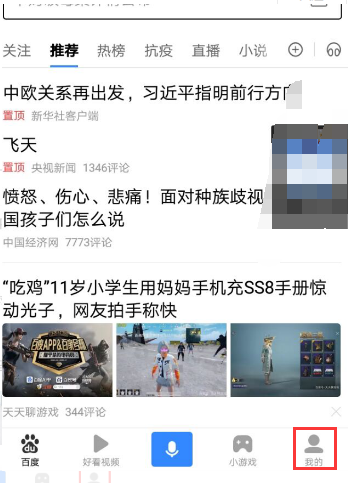
下面是教你百度账号怎么改名字:
1.手机上打开百度APP,然后单击右下角的“我的”。
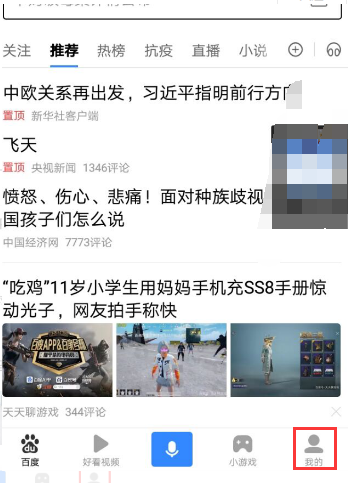
2.进入个人界面后,单击个人“头像”。
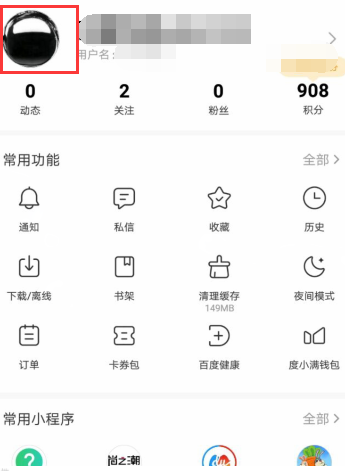
3.在此界面上,单击以打开“个人信息”。
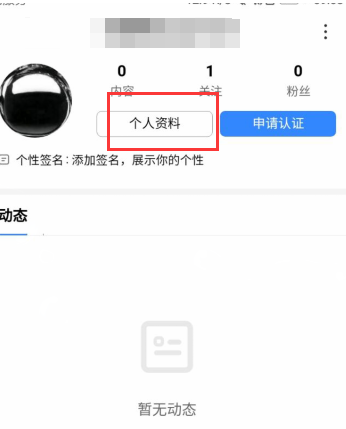
4.然后单击“昵称”右侧的“昵称栏”。
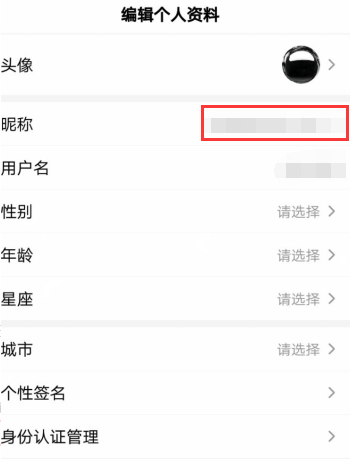
5.输入新的百度昵称,然后单击“保存”进行更改。注意:百度的昵称只能在7天内更改一次。请小心更改。
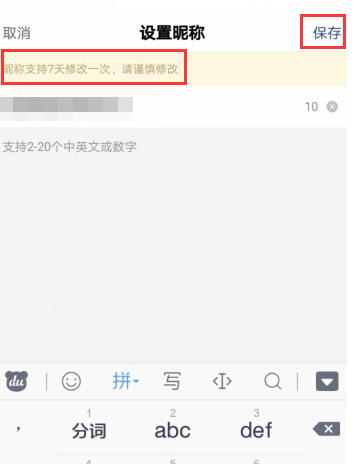
上述图文讲解百度账号怎么改名字。
喜欢22
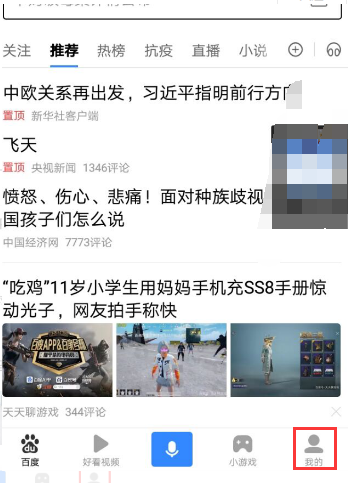
下面是教你百度账号怎么改名字:
1.手机上打开百度APP,然后单击右下角的“我的”。
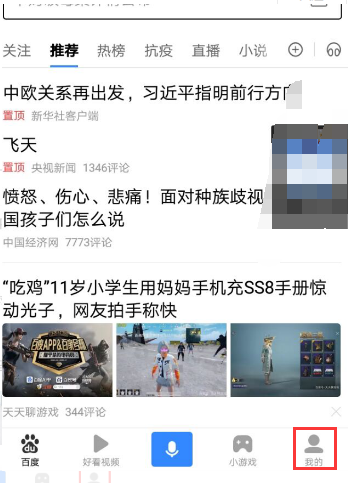
2.进入个人界面后,单击个人“头像”。
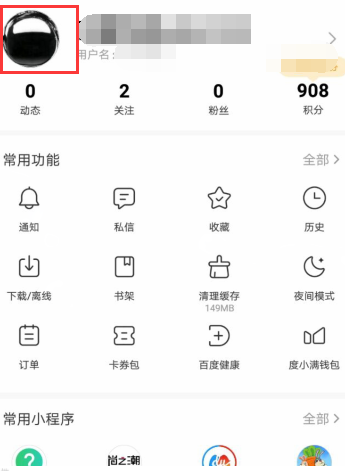
3.在此界面上,单击以打开“个人信息”。
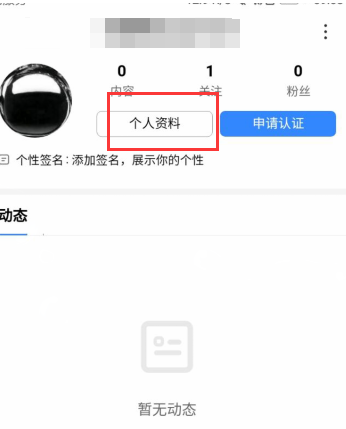
4.然后单击“昵称”右侧的“昵称栏”。
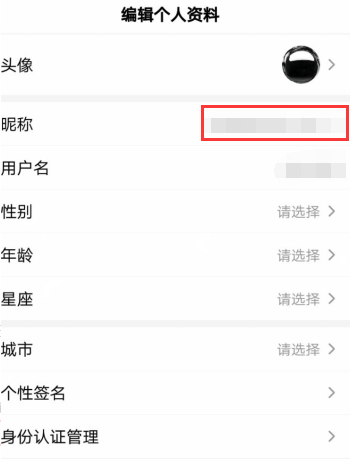
5.输入新的百度昵称,然后单击“保存”进行更改。注意:百度的昵称只能在7天内更改一次。请小心更改。
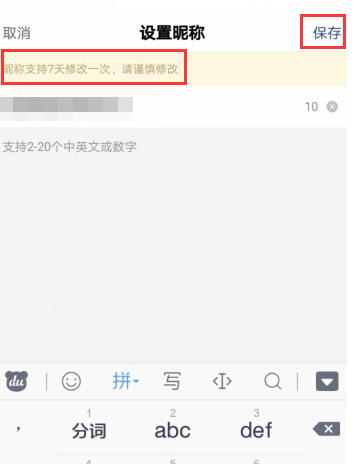
上述图文讲解百度账号怎么改名字。
下面是教你百度账号怎么改名字:
1.手机上打开百度APP,然后单击右下角的“我的”。
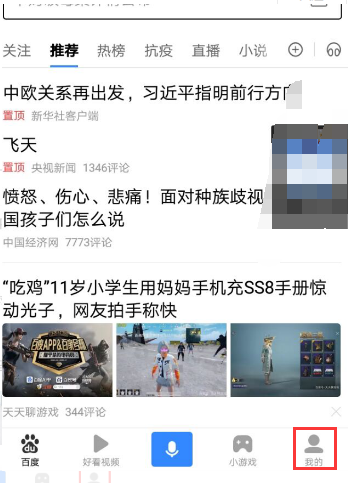
2.进入个人界面后,单击个人“头像”。
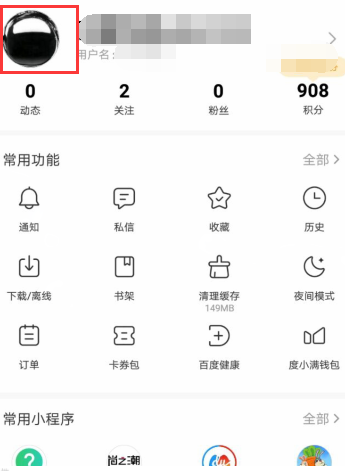
3.在此界面上,单击以打开“个人信息”。
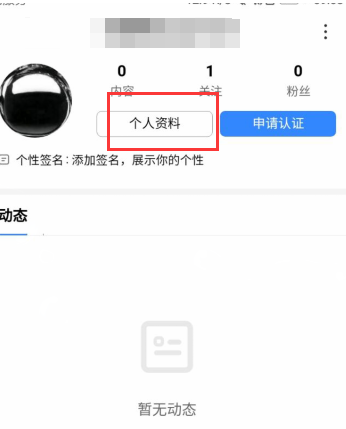
4.然后单击“昵称”右侧的“昵称栏”。
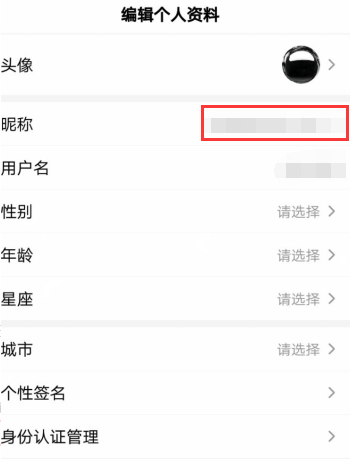
5.输入新的百度昵称,然后单击“保存”进行更改。注意:百度的昵称只能在7天内更改一次。请小心更改。
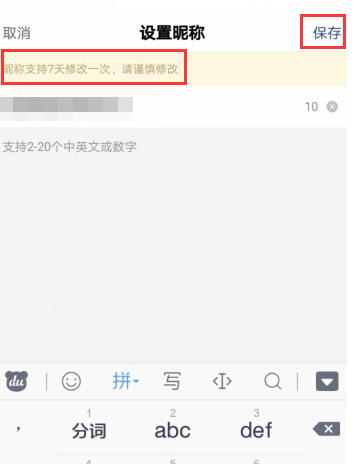
上述图文讲解百度账号怎么改名字。